Bạn có thường xuyên cảm thấy pin laptop cạn nhanh chóng mỗi khi lướt web? Tình trạng này khá phổ biến, đặc biệt khi các trình duyệt hiện đại ngày càng tích hợp nhiều tính năng và chạy các tiến trình ngầm. May mắn thay, nhiều trình duyệt web hàng đầu hiện nay đã trang bị chế độ tiết kiệm pin chuyên biệt, giúp người dùng tối ưu hóa thời lượng sử dụng thiết bị. Bài viết này sẽ đi sâu vào những trình duyệt đáng tin cậy nhất với khả năng tiết kiệm pin vượt trội, giúp bạn duy trì công việc và giải trí mà không lo lắng về nguồn điện.
1. Google Chrome
Tính năng tiết kiệm pin của Google Chrome tự động kích hoạt khi thiết bị của bạn chỉ còn 20% pin. Ngoài ra, bạn cũng có thể chủ động bật chế độ này mỗi khi laptop không được kết nối với bộ sạc.
Chế độ tiết kiệm năng lượng của Chrome hoạt động bằng cách tạm dừng các yếu tố chạy ngầm có thể tiêu hao pin của bạn. Ví dụ, bạn có thể nhận thấy trải nghiệm cuộn trang không còn mượt mà như trước khi tính năng này được bật.
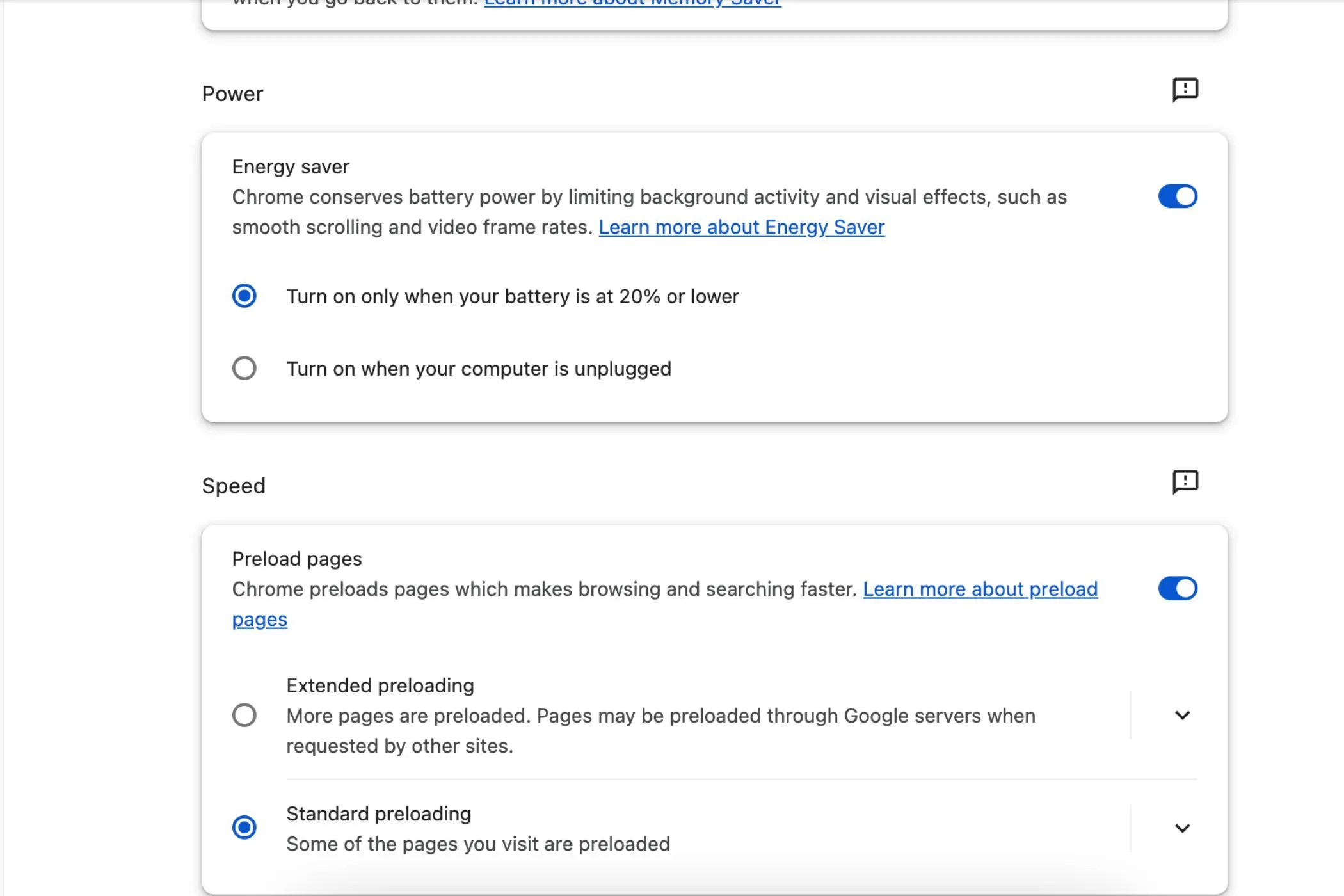 Giao diện cài đặt chế độ tiết kiệm năng lượng trên Google Chrome
Giao diện cài đặt chế độ tiết kiệm năng lượng trên Google Chrome
Để kích hoạt chế độ tiết kiệm pin trên Google Chrome:
- Truy cập vào biểu tượng ba chấm ở góc trên bên phải màn hình, chọn Công cụ khác > Hiệu suất.
- Cuộn xuống mục Nguồn điện và bật Trình tiết kiệm năng lượng.
- Chọn tùy chọn bạn muốn: bật tính năng khi máy tính rút sạc hoặc chỉ khi pin đạt 20%.
Việc điều chỉnh cả cài đặt nguồn và hiệu suất trong Chrome được khuyến nghị để tối ưu hóa khả năng tiết kiệm năng lượng.
2. Arc
Ngoài việc được biết đến là một trình duyệt mang lại hiệu quả đáng kinh ngạc trong công việc, Arc cũng là một lựa chọn tuyệt vời để bảo toàn thời lượng pin cho máy tính của bạn. Trình duyệt Arc sử dụng các tính năng tiết kiệm pin tương tự như Google Chrome, cho phép người dùng kiểm soát mức tiêu thụ năng lượng một cách hiệu quả.
Các bước bật tính năng tiết kiệm pin trên Arc:
- Gõ arc://settings vào thanh địa chỉ URL và nhấn Enter.
- Đi tới Hiệu suất > Nguồn điện và bật tính năng này.
Bây giờ, bạn có thể tùy chỉnh các ưu tiên tiết kiệm năng lượng theo nhu cầu sử dụng của mình.
3. Microsoft Edge
Microsoft Edge sở hữu chế độ hiệu quả (Efficiency mode) tiện lợi được thiết kế để ngăn chặn việc tiêu hao pin của máy tính. Bạn có thể lựa chọn giữa hai tùy chọn: Tiết kiệm cân bằng (Balanced savings) và Tiết kiệm tối đa (Maximum savings). Cả hai chế độ này đều biến Edge trở thành một trình duyệt xuất sắc để tiết kiệm năng lượng trên laptop của bạn.
- Tiết kiệm cân bằng (Balanced savings): Chế độ này giúp bảo toàn pin khi máy tính của bạn không cắm sạc mà không làm ảnh hưởng quá nhiều đến hiệu suất của trình duyệt. Tuy nhiên, Edge sẽ trở nên chủ động hơn trong việc tiết kiệm năng lượng một khi pin của bạn giảm xuống 20%.
- Tiết kiệm tối đa (Maximum savings): Chế độ này áp dụng các cài đặt tương tự như khi pin thiết bị của bạn đạt 20%. Bạn sẽ không thể sử dụng Edge với đầy đủ khả năng, nhưng vẫn có thể thực hiện các chức năng cơ bản một cách mượt mà.
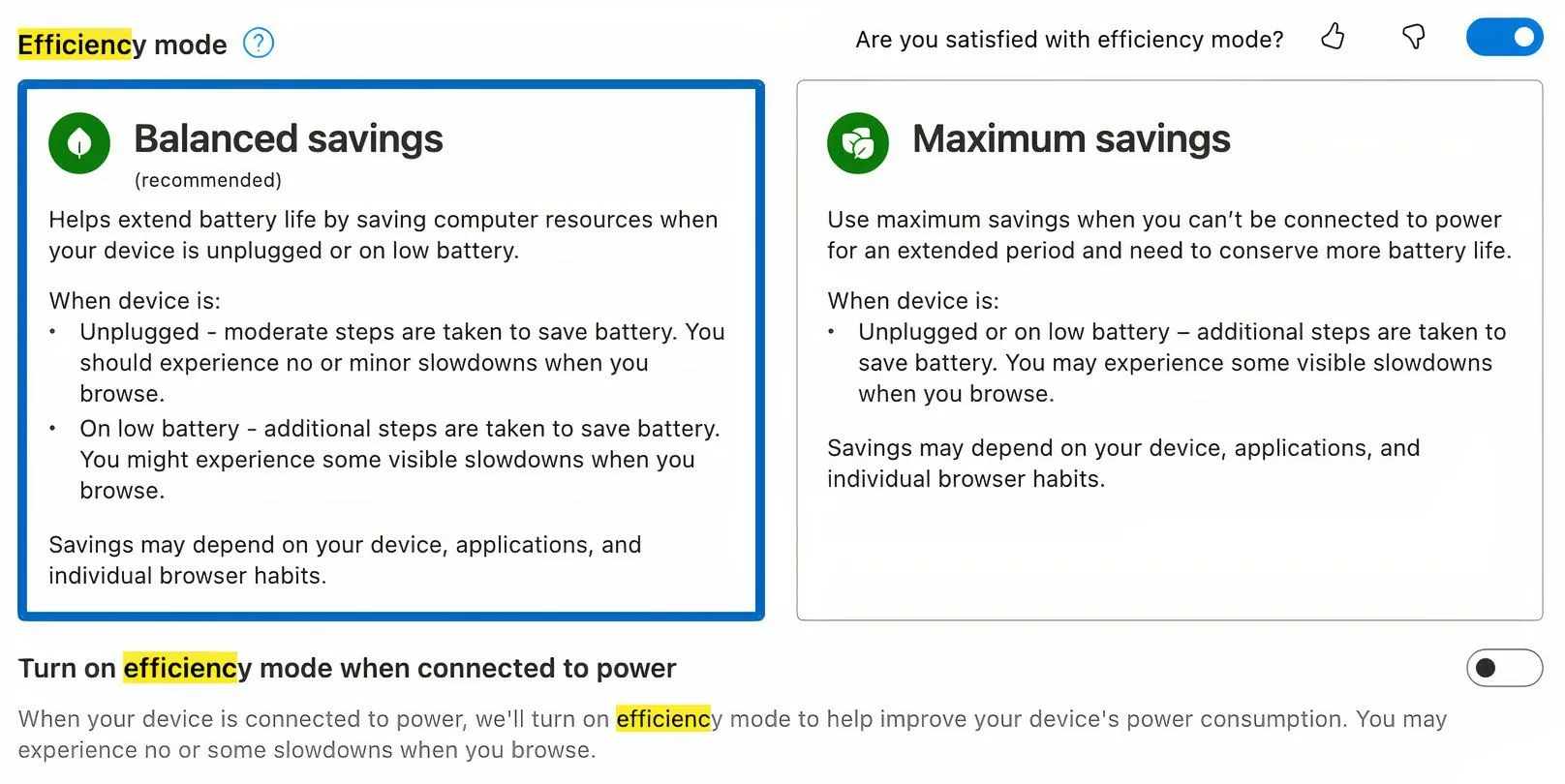 Hướng dẫn kích hoạt chế độ hiệu quả của Microsoft Edge để tối ưu pin
Hướng dẫn kích hoạt chế độ hiệu quả của Microsoft Edge để tối ưu pin
Để bật các chế độ tiết kiệm pin của Microsoft Edge:
- Vào Cài đặt và tìm kiếm Hiệu quả.
- Bật Chế độ hiệu quả.
- Lựa chọn giữa Tiết kiệm cân bằng và Tiết kiệm tối đa.
- Tùy chỉnh các cài đặt khác nếu bạn cảm thấy cần thiết.
Thực tế, bạn cũng có thể bật chế độ hiệu quả khi máy tính đang sạc, tuy nhiên, cá nhân tôi không thấy có lý do cần thiết để làm vậy.
4. Opera
Opera tự tin tuyên bố rằng chế độ tiết kiệm năng lượng của họ có thể giúp kéo dài thời lượng pin lên đến 50%. Bạn có thể lựa chọn chế độ này tự động bật khi máy tính không cắm sạc hoặc trong các trường hợp khác phù hợp với nhu cầu của bạn.
Để tìm các tính năng này, hãy mở Cài đặt của Opera và tìm kiếm pin. Chọn các tùy chọn bạn muốn, và bạn đã sẵn sàng để trải nghiệm.
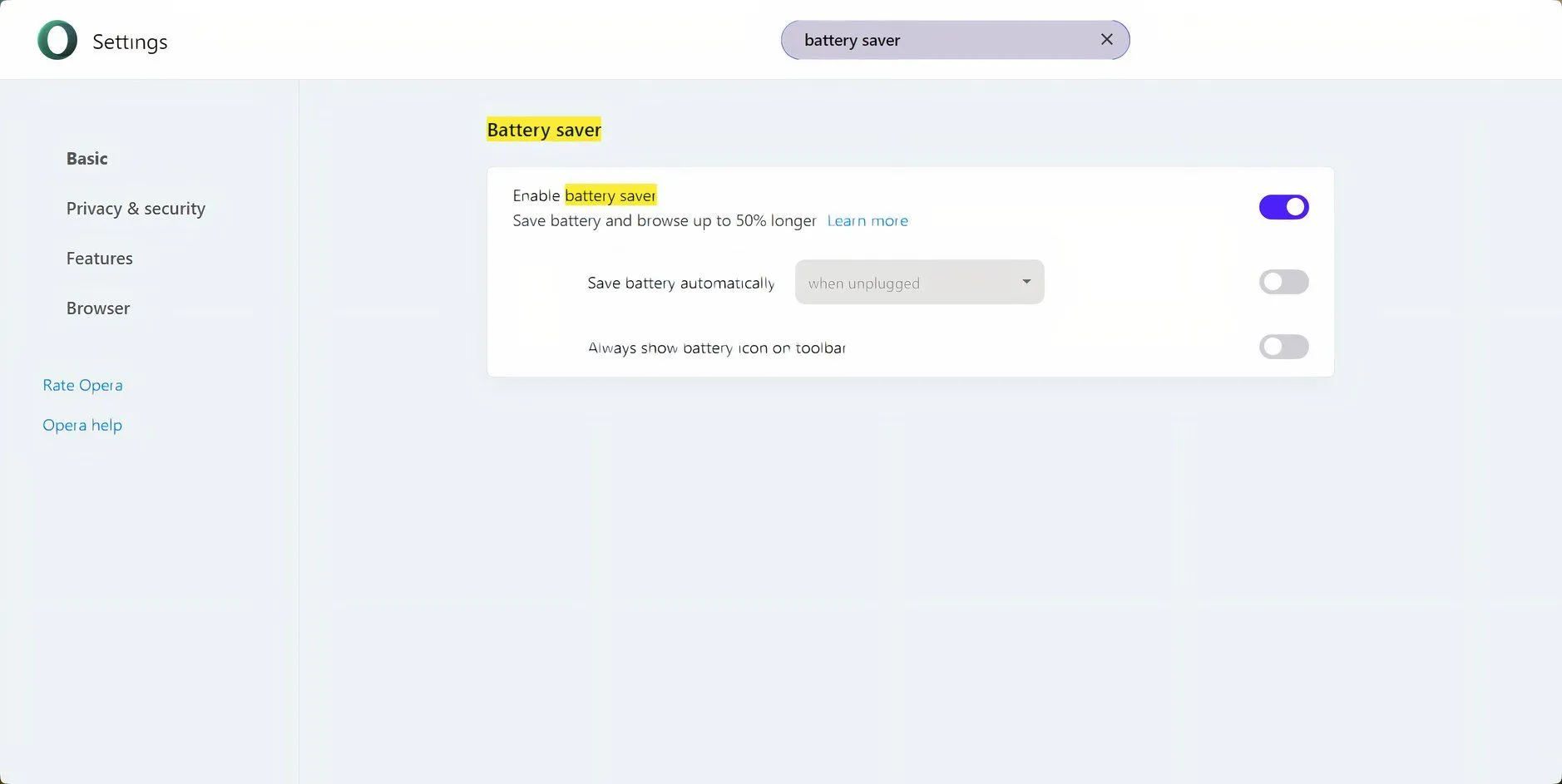 Chế độ tiết kiệm pin trên trình duyệt Opera giúp kéo dài thời lượng sử dụng
Chế độ tiết kiệm pin trên trình duyệt Opera giúp kéo dài thời lượng sử dụng
Ngoài các tính năng tiết kiệm pin, Opera còn là lựa chọn lý tưởng cho quyền riêng tư, với VPN tích hợp, chặn quảng cáo và nhiều tiện ích khác. Bạn cũng có thể thử trình duyệt Air của Opera, tập trung vào sự tĩnh tâm, được thiết kế để giúp bạn tập trung và thư giãn khi duyệt web.
Tiết kiệm pin trong khi duyệt web là một cách tuyệt vời để thực hiện các dự án nghiên cứu, thu thập thông tin cần thiết cho việc mua sắm tiếp theo hoặc bất kỳ nhu cầu nào khác của bạn. Mặc dù bạn có thể điều chỉnh nhiều cài đặt khác, việc sử dụng các chế độ tiết kiệm pin được tích hợp sẵn là một điểm khởi đầu lý tưởng. Hãy khám phá và chia sẻ trải nghiệm của bạn về các chế độ tiết kiệm pin trên những trình duyệt này để cộng đồng Thủ Thuật Mới cùng tham khảo nhé!


